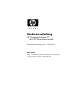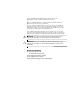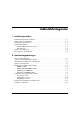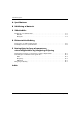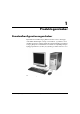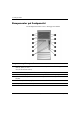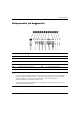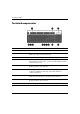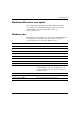Hardwarevejledning HP Compaq Business PC dc5100 Microtower-model Dokumentets bestillingsnummer: 376292-082 Marts 2005 Denne vejledning indeholder grundlæggende oplysninger om opgradering af denne computermodel.
© Copyright 2004 Hewlett-Packard Development Company, L.P. Oplysningerne i denne vejledning kan ændres uden varsel. Microsoft, MS-DOS, Windows og Windows NT er varemærker tilhørende Microsoft Corporation i USA og andre lande. De eneste garantier for HP-produkter og -tjenester er anført i den udtrykkelige erklæring om garanti, der leveres med de pågældende produkter og tjenester. Intet heri må fortolkes som værende en yderligere garanti.
Indholdsfortegnelse 1 Produktegenskaber Standardkonfigurationsegenskaber . . . . . . . . . . . . . . . . . . . . . . . . . . . . . . . . . . . . . . . . Komponenter på frontpanelet . . . . . . . . . . . . . . . . . . . . . . . . . . . . . . . . . . . . . . . . . . . . Komponenter på bagpanelet . . . . . . . . . . . . . . . . . . . . . . . . . . . . . . . . . . . . . . . . . . . . . Tastaturkomponenter. . . . . . . . . . . . . . . . . . . . . . . . . . . . . . . . . . . . . . . . . . . . . . . . . . .
Indholdsfortegnelse A Specifikationer B Udskiftning af batteriet C Sikkerhedslås Installation af en sikkerhedslås . . . . . . . . . . . . . . . . . . . . . . . . . . . . . . . . . . . . . . . . . . . C–1 Kabellås . . . . . . . . . . . . . . . . . . . . . . . . . . . . . . . . . . . . . . . . . . . . . . . . . . . . . . . . . C–1 Hængelås. . . . . . . . . . . . . . . . . . . . . . . . . . . . . . . . . . . . . . . . . . . . . . . . . . . . . . . . .
1 Produktegenskaber Standardkonfigurationsegenskaber Egenskaberne for HP Compaq Microtower kan variere, afhængigt af modellen. En komplet oversigt over hardware- og software, der er installeret på denne computer, finder du ved at køre hjælpeprogrammet Compaq Diagnostics for Windows. Der findes en vejledning i brug af hjælpeprogrammet i Vejledning til fejlfinding på dokumentations-cd’en. Microtower-konfiguration Hardwarevejledning www.hp.
Produktegenskaber Komponenter på frontpanelet Drevkonfigurationen kan variere, afhængigt af modellen.
Produktegenskaber Komponenter på bagpanelet Komponenter på bagpanelet 1 Stik til netledning 7 n RJ-45-netværksstik 2 Spændingsvælger 8 l Parallelt stik 3 b PS/2-musestik 9 c Skærmstik 4 a Stik til PS/2-tastatur - k Hovedtelefon- eller udgangsstik 5 o USB (Universal Serial Bus) q j Linjeindgangsstik til lyd 6 m w g Mikrofonstik ✎ Serielt stik* Placeringen og antallet af stik varierer fra model til model.
Produktegenskaber Tastaturkomponenter 1 Funktionstaster Udfører specielle funktioner afhængigt af det program, der anvendes. 2 Redigeringstaster Omfatter følgende: Insert, Home, Pg Up, Delete, End og Pg Dn. 3 Statuslysdioder Viser status for computerens eller tastaturets indstillinger (Num Lock, Caps Lock og Scroll Lock). 4 Numeriske taster Fungerer som på en regnemaskine. 5 Piletaster Bruges til at navigere gennem et dokument eller et websted.
Produktegenskaber Modulært HP tastatur som option Hvis computersættet indeholder et modulært HP-tastatur, finder du oplysninger om identifikation af komponenter og opsætning i brugerhåndbogen til det modulære HP -tastatur på dokumentations-cd’en. Windows-tast Brug Windows-tasten sammen med andre taster til at udføre funktioner, der er tilgængelige i Windows Operativsystemet. Se afsnittet “Tastaturkomponenter” for at finde Windows-tasten.
Produktegenskaber Særlige musefunktioner De fleste programmer understøtter brug af musen. De funktioner, der er tildelt de enkelte museknapper, afhænger af det program, du bruger. Placeringen af serienummeret Hver computer har et entydigt serienummer og et produkt-id-nummer, der er anført på computerens toppanel. Opbevar disse numre, så de er ved hånden, når du kontakter kundeservice for at få hjælp. Placering af serienummer og produkt-id 1–6 www.hp.
2 Hardwareopgraderinger Servicevenlige funktioner Microtower-computeren indeholder funktioner, der gør den nemmere at opgradere og vedligeholde computeren. De fleste fremgangsmåder for installation, der er beskrevet i dette kapitel, kræver ikke brug af værktøj. Advarsler og forsigtighedsanvisninger Før du udfører opgraderinger, skal du nøje læse vejledningen samt de gældende forsigtighedsanvisninger og advarsler i denne brugerhåndbog.
Hardwareopgraderinger Afmontering af computerens adgangspanel Sådan afmonteres computerens adgangspanel: 1. Luk computeren korrekt via operativsystemet, og sluk derefter eventuelle tilsluttede enheder. 2. Tag netledningen ud af stikket og computeren, og afbryd alle eksterne enheder. Ä FORSIGTIG: Kontroller, at computeren er slukket, og at netledningen er taget ud af stikkontakten, før du fjerner adgangspanelet. 3. Løsn fingerskruerne 1, der fastgør dækpladen til computerkabinettet. 4.
Hardwareopgraderinger Fjernelse af frontpanelet Gør følgende for at fjerne frontpanelet. 1. Luk computeren korrekt via operativsystemet, og sluk derefter eventuelle tilsluttede enheder. 2. Tag netledningen ud af stikket og computeren, og afbryd alle eksterne enheder. 3. Fjern computerens adgangspanel. 4. Hvis du vil afmontere frontpladen, skal du trykke på alle tre tapper på venstre side af pladen 1 og derefter dreje pladen af kabinettet 2, først i den venstre side og derefter den højre side.
Hardwareopgraderinger Installation af yderligere hukommelse Computeren leveres med DDR2-SDRAM-hukommelse (Double Data Rate 2 Synchronous Dynamic Random Access Memory) og DIMM-moduler (Dual Inline Memory Modules). DIMM-moduler Der kan sættes op til fire standard-DIMM-moduler i hukommelsesstikkene på systemkortet. Der er mindst ét forudinstalleret DIMM-modul i disse hukommelsesstik.
Hardwareopgraderinger Udfyldning af DIMM-stik Systemet kører automatisk i enkanalstilstand, tokanals asymmetrisk tilstand eller en højtydende tokanalstilstand interleaved, afhængigt af hvordan DIMM-modulerne er installeret. Hardwarevejledning ■ Systemet kører i enkanalstilstand, hvis DIMM-stikkene kun er udfyldt i én kanal.
Hardwareopgraderinger Systemkortet indeholder fire DIMM-stik, to stik pr. kanal. Stikkene er mærket som XMM1, XMM2, XMM3 og XMM4. XMM1- og XMM2-stikkene arbejder i hukommelseskanal A. XMM3- og XMM4-stikkene arbejder i hukommelseskanal B. DIMM-stikplaceringer Enhed 2–6 Beskrivelse Stikfarve 1 DIMM-stik XMM1, kanal A Sort 2 DIMM-stik XMM2, kanal A Hvid 3 DIMM-stik XMM3, kanal B Sort 4 DIMM-stik XMM4, kanal B Hvid www.hp.
Hardwareopgraderinger Installation af DIMM-moduler Ä FORSIGTIG: DIMM-stikkene har guldmetalkontakter. Det er vigtigt, at du bruger hukommelsesmoduler med kontakter af guldmetal ved opgradering af hukommelsen, for at undgå rust og/eller oxydering som følge af, at inkompatible metaller rører hinanden. Ä FORSIGTIG: Statisk elektricitet kan beskadige de elektroniske komponenter i computeren eller udvidelseskortene.
Hardwareopgraderinger 5. Åbn begge låse på stikket til hukommelsesmodulet 1, og sæt modulet i stikket 2. Installation af et DIMM-modul kan kun installeres på én måde. Placer hakket ✎ Etpå hukommelsesmodul hukommelsesstikket i rillen i modulet. at opnå maksimal ydelse skal stikkene udfyldes, så ✎ For hukommelseskapaciteten for kanal A svarer til hukommelseskapaciteten for kanal B. Hvis du f.eks.
Hardwareopgraderinger Udskiftning eller opgradering af et drev Computeren understøtter op til seks drev, der kan installeres i forskellige konfigurationer. Dette afsnit beskriver, hvordan lagerdrevene udskiftes eller opgraderes. Der kræves en Torx-skruetrækker for at udskifte styreskruerne på et drev. Ä FORSIGTIG: Sørg for at sikkerhedskopiere vigtige filer på harddisken til en ekstern lagerenhed, f.eks. en cd, før du fjerner harddisken. Hvis du ikke gør det, risikerer du at miste dataene.
Hardwareopgraderinger Afmontering af et drev 1. Luk computeren korrekt via operativsystemet, og sluk derefter eventuelle tilsluttede enheder. Træk netledningen ud af stikket, og afbryd alle eksterne enheder. 2. Tag adgangspanelet og frontpladen af. 3. Afbryd tilslutningen af strømledningen og datakablerne bag på drevet, som vist på illustrationerne nedenfor. Frakobling af det optiske drevs kabler 2–10 www.hp.
Hardwareopgraderinger Frakobling af diskettedrevets kabler Frakobling af harddiskens kabler Hardwarevejledning www.hp.
Hardwareopgraderinger 4. Et låsebeslag med udløsertapper holder drevene på plads i drevrummet. Løft udløsertappen på låsebeslaget 1 for det drev, du vil fjerne. Skub derefter drevet ud af drevrummet 2. Afmontering af drevene 5. Fjern de fire styreskruer (to på hver side) fra det gamle drev. Disse skruer skal bruges, når du installerer et nyt drev. 2–12 www.hp.
Hardwareopgraderinger Udskiftning af et drev Ä FORSIGTIG: Følg retningslinjerne nedenfor for at undgå tab af data og/eller beskadigelse af computeren eller drevet: ■ Luk operativsystemet korrekt ned, og sluk computeren, før der isættes eller afmonteres en harddisk. Afmonter ikke harddisken, mens computeren er tændt eller i pausetilstand. ■ Før du håndterer et drev, skal du fjerne statisk elektricitet fra dig selv. Undgå at røre stikket ved håndtering af et drev.
Hardwareopgraderinger 1. Sæt de fire styreskruer (to på hver side), som du fjernede fra det eksisterende drev, i det nye drev. Skruerne hjælper med at styre drevet korrekt på plads i rummet. Der er ekstra styreskruer foran i computerkonsollen under frontpanelet. er i alt placeret otte ekstra styreskruer på kabinettets forside ✎ Der under panelet. Fire skruer har 6-32 standardgevind og fire skruer har M3 metrisk gevind. Standardskruerne bruges til harddrev og er sølvfarvede.
Hardwareopgraderinger 3. Sæt strømledningen og datakablet i drevet som vist i illustrationerne nedenfor. Tilslutning af det optiske drevs kabler Hardwarevejledning www.hp.
Hardwareopgraderinger Tilslutning af diskettedrevets kabler Tilslutning af harddiskens kabler 2–16 www.hp.
Hardwareopgraderinger 4. Hvis du installerer en ny harddisk, skal du tilslutte datakablet til systemkortet. med den ekstra harddisk indeholder flere datakabler. Sørg for ✎ Sættet at bruge det kabel, der er identisk med det fabriksinstallerede kabel. systemet kun har én SATA-harddisk, skal du tilslutte harddiskens ✎ Hvis datakabel til det mørkeblå stik, der er mærket P60 SATA 0, først for at undgå, at der opstår problemer med harddiskens ydeevne.
Hardwareopgraderinger Isætning eller udtagning af udvidelseskort Computeren har to PCI-udvidelsesstik, som kan rumme et udvidelseskort på op til 17,46 cm i længden. Computeren har også en PCI Express x1udvidelsesstik. Udvidelsesslottenes placering Enhed 2–18 Beskrivelse 1 PCI-udvidelsesstik 2 PCI Express x1-udvidelsesstik www.hp.
Hardwareopgraderinger Sådan fjernes, udskiftes eller tilføjes et udvidelseskort: 1. Luk computeren korrekt via operativsystemet, og sluk derefter eventuelle tilsluttede enheder. Træk netledningen ud af stikket, og afbryd alle eksterne enheder. 2. Fjern dækpladen, og læg computeren med åbningen ind til de interne dele opad, dvs. med den side, hvor dækpladen var placeret, opad. 3. Bag på computeren er dækslet fastlåst i en rille, så udvidelseskortbeslagene og udvidelsesstikdækslerne bliver holdt fast.
Hardwareopgraderinger 4. Før du installerer et udvidelseskort, skal du tage udvidelsesslottets dækplade eller det eksisterende udvidelseskort ud. a. Hvis du installerer et udvidelseskort i et ledigt stik, skal du fjerne det relevante udvidelsesslots dækplade bag på kabinettet. Træk slottets dækplade lige op af stikket og derefter ud af kabinettet. Afmontering af udvidelsesstikkets dækplade 2–20 www.hp.
Hardwareopgraderinger b. Hvis du fjerner et PCI-udvidelseskort, skal du holde i begge ender af kortet og vippe det forsigtigt frem og tilbage, indtil stikkene er fri. Træk udvidelseskortet lige op af stikket 1 og derefter ud af kabinettet 2 for at frigøre det fra kabinetrammen. Sørg for, at kortet ikke støder imod andre komponenter. Udtagning af et udvidelseskort alle kabler, der er sluttet til udvidelseskortet, inden du fjerner ✎ Afbryd et installeret udvidelseskort. 5.
Hardwareopgraderinger 6. Hvis du udskifter eller tilføjer et nyt udvidelseskort, skal du holde kortet lige oven over udvidelsesstikket på systemkortet og derefter bevæge kortet ind mod kabinettets bagside 1, så beslaget på kortet er justeret efter det åbne stik bag i kabinettet. Tryk kortet forsigtigt lige nedad i udvidelsesstikket på systemkortet 2. Udskiftning eller tilføjelse af et udvidelseskort kortet helt i bund, så det sidder fast i udvidelsesstikket, ✎ Tryk når du isætter et udvidelseskort. 7.
Hardwareopgraderinger 8. Mens du holder udvidelseskortets beslag mod kabinettet, skal du skyde slottets dækpladelås ned mod udvidelseskortets beslag og slottets dækplader 1 for at fastgøre dem, og sæt fingerskruen 2, der holder slottets dækpladelås, i igen. Fastgøring af udvidelseskort og stikdæksler 9. Udfør den fremgangsmåde, der er beskrevet i afsnittet “Samling af computeren” i dette kapitel. Hardwarevejledning www.hp.
Hardwareopgraderinger Samling af computeren 1. Anbring kabinettet i oprejst position. Placer de tre kroge på højre side af frontpladen 1 i de rektangulære huller på kabinettet, og drej derefter pladen på plads 2, så de tre tapper på venstre side af pladen bliver fastlåst i rillerne på kabinettet. Montering af frontpladen 2–24 www.hp.
Hardwareopgraderinger 2. Placer sidepladen i den rette position på kabinettet, og skub den på plads 1. Kontroller, at hullet til skruen er justeret efter hullet i kabinettet, og tilspænd skruen 2. Montering af adgangspanelet 3. Tilslut netledningen i computeren, og sæt kablet i en stikkontakt. 4. Tilslut alle ydre enheder til computeren.
A Specifikationer HP Compaq Microtower Microtowers størrelse Højde Bredde Dybde Omtrentlig vægt 14,5" 6,88" 16,5" 36,8 cm 17,5 cm 42,0 cm 23,8 lb 10,82 kg 50° til 95 °F –22° til 140 °F 10° til 35 °C –30° til 60 °C 10–90% 5–95% 10–90% 5–95% 10.000 fod 30.000 fod 3.048 m 9.144 m Temperaturområde I drift Ikke i drift Relativ fugtighed (ikke fortættet) I drift Ikke i drift Maksimal højde (uden overtryk) I drift Ikke i drift ✎ Driftstemperaturen falder 1,0 °C pr. 300 m (1.000 fod) indtil 3.
Specifikationer HP Compaq Microtower (Fortsat) Indgangsspænding 115 V 230 V 90–132 V AC 100–127 V AC 50–60 Hz 180–264 V AC 200–240 V AC 50–60 Hz 300 W 300 W 8 A ved 100 V AC 4 A ved 200 V AC Strømforsyning Spændingsområde for drift* Nominelt spændingsområde Nominel linjefrekvens Udgangseffekt Nominel indgangsstrømstyrke (maksimal)* *Dette system benytter en passiv strømfaktorkorrigeret strømforsyning. Strømfaktorkorrigeringen er kun aktiv under drift ved 230 V.
B Udskiftning af batteriet Det batteri, der følger med computeren, forsyner uret til realtid med strøm. Når batteriet udskiftes, bør der anvendes et batteri svarende til det, der er installeret i computeren. Computeren leveres med et 3 V-litiumbatteri. levetid forlænges, når computeren tilsluttes en ✎ Litiumbatteriets strømførende stikkontakt. Litiumbatteriet bruges kun, når computeren IKKE er tilsluttet ledningsnettet.
Udskiftning af batteriet 1. Luk computeren korrekt via operativsystemet, og sluk derefter eventuelle tilsluttede enheder. 2. Træk netledningen ud af stikket, og afbryd alle eksterne enheder. Fjern herefter computerens adgangspanel. kan være nødvendigt at fjerne et udvidelseskort for at få adgang ✎ Det til batteriet. 3. Find batteriet og batteriholderen på systemkortet. 4. Følg nedenstående vejledning for batteriudskiftning, afhængigt af typen af batteriholder på systemkortet. Type 1 a.
Udskiftning af batteriet Type 2 a. Klem om metalklemmen, der stikker op over batteriets kant, for at frigøre batteriet fra holderen. Løft batteriet ud, når det springer op 1. b. Skub kanten af det nye batteri ind under holderens kant med plussiden opad, når du skal indsætte det nye batteri. Skub den anden kant ned, indtil klemmen holder fast om batteriets anden kant 2. Udtagning og udskiftning af et knapcellebatteri (type 2) Hardwarevejledning www.hp.
Udskiftning af batteriet Type 3 a. Træk clipsen 1, der holder batteriet på plads, bagud og løft batteriet 2 ud. b. Sæt det nye batteri i, og sæt clipsen på plads igen. Knapcellebatteriet fjernes (type 3) ✎ Følg fremgangsmåden nedenfor, når batteriet er blevet udskiftet. 5. Sæt computerens dækplade på plads igen. 6. Sæt stikket til pc’en i, og tænd for strømmen. 7. Indstil dato og klokkeslæt, adgangskoder og andre specielle systemopsætninger med hjælpeprogrammet Computer Setup.
C Sikkerhedslås Installation af en sikkerhedslås Sikkerhedslåsen, der vises nedenfor eller på næste side, kan bruges til at fastgøre Microtower-computeren. Kabellås Installation af en kabellås Hardwarevejledning www.hp.
Sikkerhedslås Hængelås Installation af en lås C–2 www.hp.
D Elektrostatisk afladning Elektrostatisk afladning fra en finger eller en anden leder kan beskadige systemkort og andre enheder, der er følsomme over for statisk elektricitet. Denne type skade kan forkorte enhedens forventede levetid. Forebyggelse af elektrostatiske skader Træf følgende forholdsregler for at forhindre elektrostatiske skader: Hardwarevejledning ■ Undgå håndkontakt ved at transportere og opbevare produkterne i en emballage, der er sikret mod statisk elektricitet.
Elektrostatisk afladning Forskellige former for jordforbindelse Der findes forskellige former for jordforbindelse. Benyt en eller flere af følgende metoder, når du håndterer eller installerer enheder, der er følsomme over for statisk elektricitet: ■ Anvend en håndledsstrop, der er forbundet til en ledning med jordforbindelse eller til computerens kabinet. Håndledsstropper er fleksible og har minimum 1 megaohm +/–10 procent modstand i ledningerne med jordforbindelse.
E Retningslinjer for brug af computeren, rutinevedligeholdelse og klargøring til flytning Retningslinjer for brug af computeren og rutinevedligeholdelse Følg nedenstående retningslinjer for at konfigurere og vedligeholde computeren og skærmen korrekt: Hardwarevejledning ■ Undgå at udsætte computeren for væske, direkte sollys og ekstrem varme og kulde. Oplysninger om den anbefalede driftstemperatur og luftfugtighedsgrænserne finder du i Appendiks A, “Specifikationer” i denne vejledning.
Retningslinjer for brug af computeren, rutinevedligeholdelse og klargøring til flytning ■ Udsæt ikke computeren og tastaturet for nogen form for væske. ■ Tildæk aldrig skærmens ventilationshuller. ■ Installer eller aktiver strømstyringsfunktionerne i operativsystemet eller anden software, inklusive standbytilstand. ■ Sluk altid computeren, inden du udfører nedenstående handlinger: ❏ Aftør ydersiden af computeren med en blød, fugtig klud efter behov.
Retningslinjer for brug af computeren, rutinevedligeholdelse og klargøring til flytning Sikkerhed Hvis der kommer væske eller et fremmedlegeme ind i drevet, skal du straks slukke computeren og sende den til eftersyn hos en autoriseret HP-serviceyder. Klargøring til flytning Følg nedenstående råd, hvis du skal forberede flytning af computeren: 1. Tag en sikkerhedskopi af alle filer på harddisken. Brug PD-diske, båndkassetter, cd’er eller disketter til formålet.
Indeks A E adgangspanel fjerne 2–2 montere 2–25 elektrostatisk udladning, forebyggelse af skade D–1 B fjerne computerens dækplade 2–2 dækplade til udvidelsesstik 2–20 drev 2–10 frontplade 2–3 udvidelseskort 2–18 frontplade fjerne 2–3 montere 2–24 batteriudskiftning B–1 C cd-r/rw-drev installere 2–9 placere 2–9 cd-rom-drev Installere 2–9 placere 2–9 D DDR2-SDRAM 2–4 DIMM-moduler Se under hukommelse diskettedrev aktivitetslysdiode 1–2 installere 2–9 placere 2–9 udløserknap 1–2 drevenes placering 2–9 d
Indeks I Pc installere drev 2–9 sikkerhedslåse C–1 installere drev 2–13 hukommelse 2–4 udvidelseskort 2–18 klargøre flytning E–3 retningslinjer for brug E–1 sikkerhedslåse C–1 specifikationer A–1 PCI-kort Se under udvidelseskort programtast 1–4 K R klargøre flytning E–3 komponenter bagpanel 1–3 frontpanel 1–2 tastatur 1–4 komponenter på bagpanelet 1–3 komponenter på frontpanelet 1–2 RJ-45-stik 1–3 L lås hængelås C–2 kabellås C–1 lydstik 1–3 M mikrofonstik 1–2, 1–3 mus særlige funktioner 1–6 stik 1